Создание Исходящих УПД
Исходящий УПД формируется на основе расходных документов типа:
- Реализация за безналичный расчёт;
- Расход в организацию;
- Возврат товаров поставщику;
- Возврат поставщику по претензиям;
- Возврат-реализация неликвидного товара поставщику.
Сформированный документ УПД связан с исходным документом.
Для отправителя и получателя расходного документа должно быть указано их подключение к системе ЭДО. Если получателем и/или отправителем являются юридическое лицо компании, то в его карточке должен быть заполнен «Идентификатор участника ЭДО» (закладка «ЭДО»). Если получателем является торговый партнёр, то в карточке торгового партнера кроме параметра «Идентификатора участника ЭДО» необходимо указать в параметре «Является участником ЭДО» (закладка «ЭДО») значение «Да».
Если у отправителя (юридического лица) есть обособленное подразделение, то «Идентификатор участника ЭДО» проверяется в карточке обособленного подразделения.
Если получатель-торговый партнер не является участником ЭДО, то вместо исходящего УПД по расходному документу формируется документ типа "Вывод из оборота маркированной продукции".
Прочитать об документе "Вывод из оборота маркированной продукции" можно в разделе "Честный знак. Обмен с ГИС МТ" по ссылке
https://docs.domino.ru/books/chestnyy-znak-obmen-s-gis-mt
Шапка расходного документа
После проверки УПД на корректность оператор ЭДО передает его в ГИС МТ. В ГИС МТ УПД повторно проверяется. При этом накладывается ряд ограничений на его содержание. Одно из таких ограничений является критическим: в УПД не должно быть маркированных товаров, относящихся к разным "Товарным группам ГИС МТ". Если ограничение нарушается, УПД отвергается ГИС МТ как ошибочный. Чтобы проверять расходные документы на корректность до отправки УПД в ЭДО, в шапки документов вышеперечисленных типов добавлен соответствующий параметр:
Параметр заполняется автоматически при добавлении маркированного товара в документ, при сканировании кода маркировки или загрузке первой марки из файла процедурой. При добавлении каждого последующего маркированного товара, при сканировании следующего кода маркировки или загрузке марки из файла, проверяется совпадение товарной группы ГИС МТ у добавляемого товара и в шапке. Если добавляемый товар относится к другой группе ГИС МТ, система выдает предупреждение об ошибке:
Строки расходного документа
В панели инструментов видов просмотра строк расходных документов добавляются кнопки для работы с марками:
- Сканировать коды маркировки;
- Удалить КМ;
- Загрузить КМ из файла;
- Маркировка.
Сканировать коды маркировки – режим сканирования марок; при нажатии открывается окно с полем для сканирования марки.
Удалить коды маркировки – режим удаления марок сканированием; при нажатии открывается окно с полем для сканирования марки.
Загрузить КМ из файла – процедура загрузки марок из текстового файла; формат файла – одна строка = одна марка.
Маркировка – открывает вид просмотра марок, отсканированных для одной товарной строки.
Вид просмотра строк дополняется колонками:
- Маркированный товар;
- Число марок.
Маркированный товар – флаг-признак, показывающий принадлежность товара к категории, подлежащей обязательной маркировке. Флаг выделяется цветом:
М (красный цвет) означает, что передача марок в ЭУПД обязательна; оператор должен отсканировать марки;
М (зелёный цвет) означает, что либо передача марок в ЭУПД не обязательна, либо, при обязательной передаче марок,- марки считаны на полное количество товара.
Число марок – количество считанных марок для одной товарной строки.
Дата начала обязательной передачи марок в ЭУПД установлена индивидуально для каждого вида маркированного товара. Также для отдельных видов маркированного товара предусмотрена передача в ЭУПД кодов ОСУ (см. раздел "ОСУ"). В этом случае считывание марок в расходом документе не обязательно.
Способы создания строк с марками
Возможны три варианта формирования строк с маркированными товарами.
Вариант 1
Сначала вводятся товары по коду/штрих-коду, затем сканируются марки.
При сканировании марки из неё выделяется штрих-код (GTIN), по штрих-коду определяется товар и выполняется поиск строки с товаром в расходном документе.
- Строка найдена:
- Если количество считанных марок в строке меньше количества товара, количество считанных марок в строке увеличивается.
- Если количество считанных марок в строке равно количеству товара, то происходит поиск следующей строки с товаром без марок. Если такая строка найдена, то переходим к п.1. Если строка не найдена, то увеличивается количество считанных марок и количество товара в первой строке.
- Строка не найдена:
В расходном документе создаётся строка, количество товара в строке приравнивается количеству единиц в упаковке из штрих-кода (GTIN), количество считанных марок в созданной строке приравнивается 1.
Вариант 2
Сразу сканируются марки.
При сканировании марки из неё выделяется штрих-код (GTIN), по штрих-коду определяется товар и в расходном документе создается строка с определенным товаром:
- Если была отсканирована марка на учетную единицу (КиЗ), то в строке "Единица упаковки"= Штука, "Кол-во в упаковке"=1, "Количество"=1; при последующих сканированиях марок на единицу данного товара "Количество" увеличивается на 1.
- Если была отсканирована марка на упаковку (НомУпак), то в строке "Единица упаковки"= Упаковка, "Кол-во в упаковке"=количеству из марки, "Количество"=количеству из марки; при последующих сканированиях марок на упаковку данного товара "Количество" увеличивается на количество из марки.
Таким образом для единиц и упаковок одного и того же товара создаются две строки.
В документах, где выбор партии в строке обязателен, при создании строки происходит автоматический подбор партии (см. "Особенности работы с документами перемещения и возврата "). Поэтому для создания строк в таких документа нужно использовать только вариант 2.
Вариант 3 - ОСУ
Для отдельных видов маркированной продукции разрешена передача в ЭУПД кодов объемно-сортового учета. К этим видам продукции относится:
- Молочная продукция, товарная группа ГИС МТ (milk),- ОСУ до 31.05.2025;
- Упакованная вода, товарная группа ГИС МТ (water), - ОСУ до 28.02.2025.
Для маркированных товаров, которые относятся к этим категориям, сканирование кода маркировки в расходном документе не обязательно. При акцепте расходного документа, в исходящий УПД будет записан код ОСУ. Сформированный код ОСУ можно посмотреть, нажав на кнопку "Маркировка" в виде просмотра строк "Исходящего УПД".
Просмотр кодов маркировки
Документ «Исходящий УПД» создаётся при успешном сканировании первой марки в расходном документе. В сформированном документе создаётся товарная строка и связанная с ней строка с маркой. При успешном сканировании последующих марок, в «Исходящий УПД» добавляются новые строки. В процессе акцепта расходного документа, в «Исходящем УПД» обновляются параметры в шапке, в него добавляются коды ОСУ и строки с немаркированными товарами. Затем «Исходящий УПД» акцептуется. Запускается процедура формирования файла (ЭУПД).
Строки с марками хранятся в документе «Исходящий УПД», в расходном товарном документе они лишь отображаются.
Когда в расходном документе создаётся строка, в документе УПД создаётся, связанная с ней товарная строка и строка с маркой.
Считанные марки, относящиеся к строке, можно увидеть, нажав кнопку «Маркировка», в виде просмотра строк расходного документа.
В шапке расходного документа, нажав одноименную кнопку, можно увидеть все марки, относящиеся ко всем строкам документа.
Коды ОСУ формируются и записываются в "Исходящий УПД" в процессе акцепта расходного документа. Увидеть их по кнопке "Маркировка" можно только в акцептованном расходе.
Удалить ошибочно считанные марки можно только в режиме сканирования, кнопка «Удалить КМ» в панели инструментов вида просмотра строк.
При удалении строки расхода удаляется товарная строка исходящего УПД и связанные с ней строки с марками.
Если расходный документ не содержит товаров, подлежащих обязательной маркировке, то исходящий УПД формируется в момент акцепта расходного документа.
Акцепт расходного документа
После завершения сканирования марок необходимо акцептовать расходный документ. В начале процедуры акцепта выдаётся предупреждение:
Если в документе есть товар с обязательной передачей кодов маркировки в исходящем ЭУПД, и для этого товара марки не были считаны, или количество считанных марок не равно количеству в строке, то при акцепте появляется сообщение об ошибке:
Акцепт документа прерывается.
Имеется специальная роль для отключения сверки количества товара и количества марок. Роль находится: Прочие проверки -> Разрешить акцепт расхода с маркированным товаром с расхождениями количества считанных марок.
В протокол выводится список товаров, с недостаточным количеством марок.
Если акцепт прошёл успешно, то создаётся файл с ЭУПД, который помещается в каталог, указанный в карточке участника ЭДО (юридического лица организации):
Деакцепт расходного документа, у которого есть связанный и акцептованный исходящий УПД, невозможен.
Если возникла необходимость откорректировать расходный документ, ЭУПД которого был отправлен провайдеру, требуется отменить ЭУПД в личном кабинете на сайте провайдера. Только после получения подтверждения об аннулировании ЭД пользователь с правами "Администратор ЭДО" сможет деакцептовать и удалить Исходящий УПД. Далее можно будет деакцептовать расходный документ. Когда расходный документ будет изменён и акцептован, по нему сформируется новый Исходящий УПД и новый файл ЭУПД.
Ошибки при акцепте исходящего УПД и передаче ЭУПД
При акцепте исходящего УПД могут возникнуть ошибки (например, суммы в шапке документа не совпадают с суммами, рассчитанными построчно). Такой УПД не будет акцептован, выгрузка файла ЭУПД не произойдет.
После исправления ошибок исходящий УПД можно акцептовать. Затем можно выгрузить ЭУПД. В локальном меню документа находится процедура "Выгрузка исходящего УПД в файл".
Когда исходящий УПД не содержит реквизитов продавца, получателя, грузоотправителя и грузополучателя, выгрузка файла ЭУПД не происходит.
В этом случае необходимо деакцептовать ЭУПД, а затем переакцептовать расходный документ. Документ исходящего УПД будет сформирован заново.
Правами на деакцепт и удаление исходящего УПД обладают пользователи, у которых выставлена роль "Администратор ЭДО".
Будьте внимательны! При удалении документа исходящий УПД будут удалены коды маркировки.

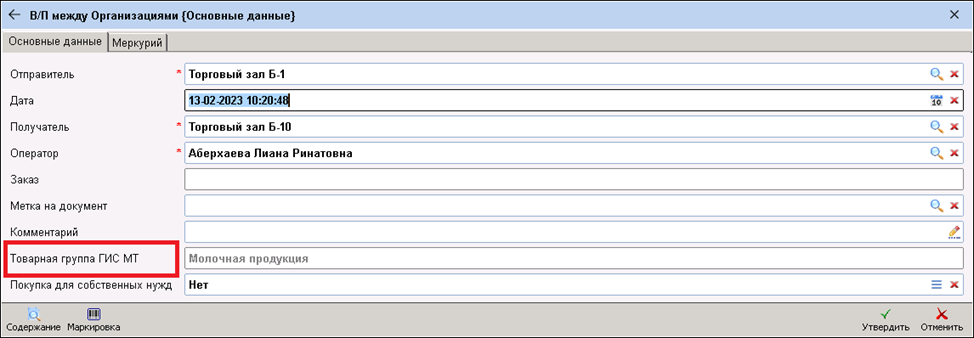

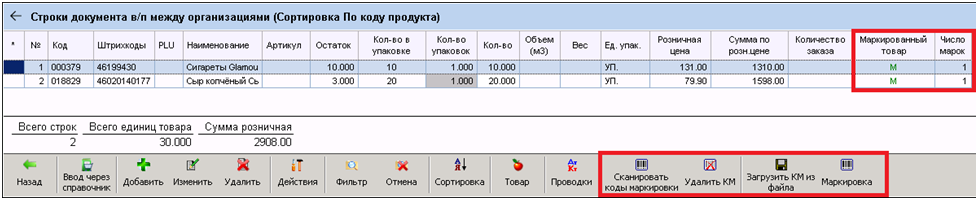

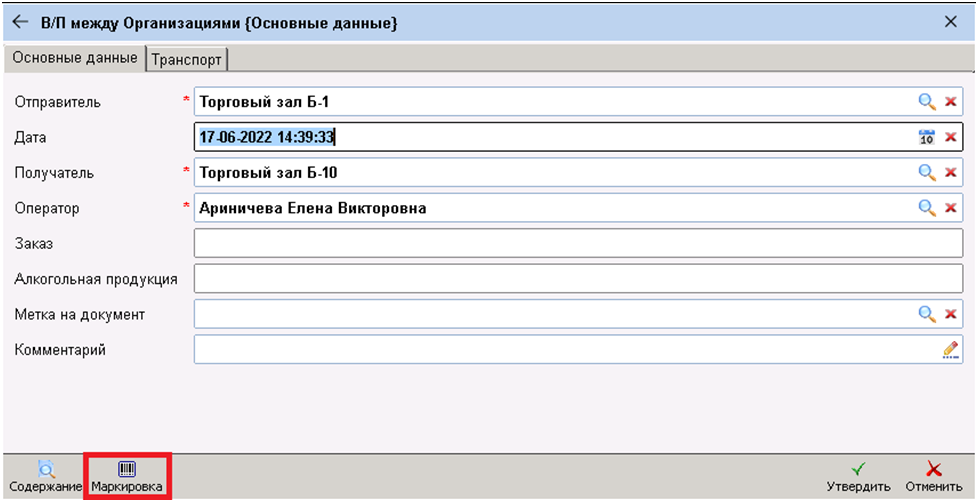



Нет комментариев